간편한 MOD에서 MP4로 변환하여 비디오 경험 강화
MOD 파일을 동적 MP4 형식으로 변환하는 여정을 시작하면서 마법의 손길로 비디오에 불을 붙입니다. 일단 당신은 당신에게 무수한 옵션을 사용할 수 있습니다 MOD를 MP4로 변환. 온라인 커뮤니티, 가족 및 친구와 자료를 쉽게 공유하십시오. 다양한 크리에이티브 도구를 사용하여 비디오를 편집하고 개선할 수 있습니다. 매력적인 스토리를 손쉽게 스트리밍하여 지속적인 영향을 남깁니다.
무대가 준비되고 스포트라이트가 기다리고 있습니다. 이제 MOD 파일을 변환하고 무한한 가능성의 세계를 받아들일 때입니다.
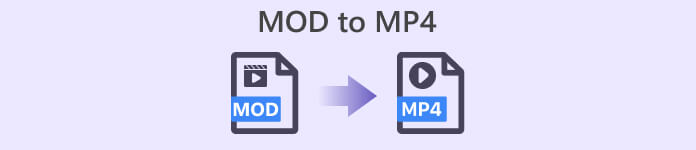
파트 1. 오프라인에서 MOD를 MP4로 변환하는 가장 좋은 방법
MOD 파일의 한계에 작별을 고하고 비디오 컨버터 궁극. 직관적인 인터페이스와 초고속 변환 속도로 MOD 파일을 MP3 형식으로 원활하게 변경할 수 있습니다. 이제 태블릿과 스마트폰에서 스마트 TV와 게임 콘솔에 이르기까지 모든 장치에서 번거로움 없는 재생을 즐길 수 있습니다.
그러나 Video Converter Ultimate는 단순한 변환 이상을 제공합니다. 손끝에서 창의력을 발휘할 수 있습니다. 다양한 편집 도구로 비디오를 향상시키면서 가능성의 세계로 뛰어드십시오. 클립을 완벽하게 다듬고 자르고 병합합니다. 매력적인 효과, 자막 및 워터마크를 추가하여 비디오를 진정으로 돋보이게 만드십시오. Video Converter Ultimate의 유일한 한계는 당신의 상상력입니다.
주요 특징들
◆ 일괄 변환으로 하나 이상의 동영상을 동시에 변환하여 시간과 노력을 절약할 수 있습니다. 일괄 변환이 가능하기 때문에 Video Converter Ultimate를 사용하여 한 번에 여러 파일을 변환할 수 있습니다.
◆ 고품질 출력: 동영상을 변환하기 전과 동일한 품질을 유지합니다. Video Converter Ultimate는 비디오를 변환할 때 비디오의 색상과 선명도가 변경되지 않도록 합니다.
1단계. 앱 다운로드 및 MOD 파일 추가
메인 사이트에서 Video Converter Ultimate를 다운로드하여 설치할 수 있습니다. 도구를 시작한 다음 ...을 더한 변환하려는 MOD 파일을 추가하려면 서명하십시오.
무료 다운로드Windows 7 이상안전한 다운로드
무료 다운로드MacOS 10.7 이상안전한 다운로드
2단계. MP4를 파일 형식으로 선택
클릭 프로필 드롭다운 메뉴를 선택하고 MP4 가능한 형식 목록에서 MP4를 출력 형식으로 만듭니다. 필요한 경우 다음을 클릭하여 출력 설정을 변경할 수도 있습니다. 설정 단추.
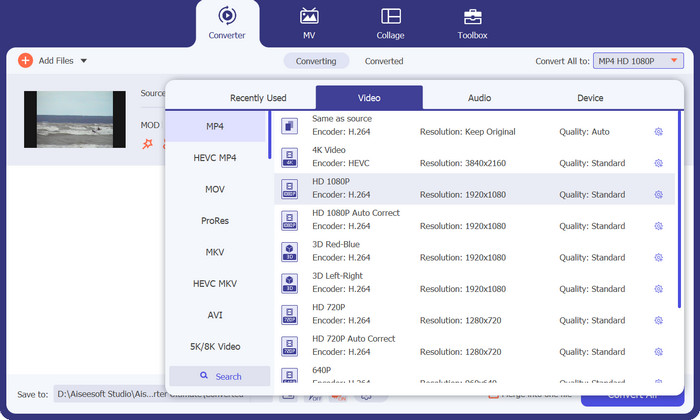
3단계. 데이터를 저장할 폴더 설정
을 치다 검색 옆에 있는 버튼 출력 폴더 변환된 파일을 저장할 위치를 선택하는 상자.
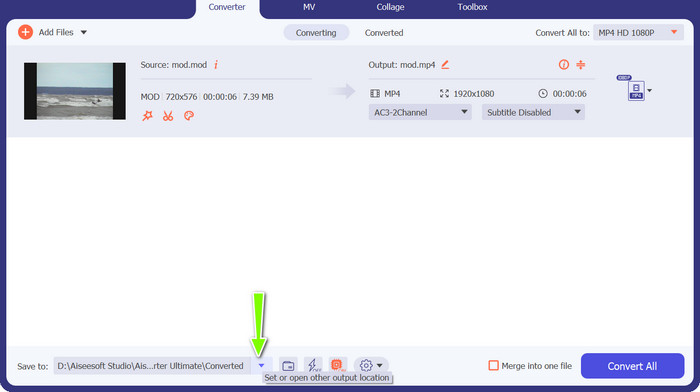
4단계. MOD 파일을 MP4 파일로 변환
선택 사항에 만족하면 모두 변환 프로세스를 시작하려면 버튼을 누르십시오. MOD 파일은 Video Converter Ultimate에 의해 MP4 형식으로 변경됩니다.
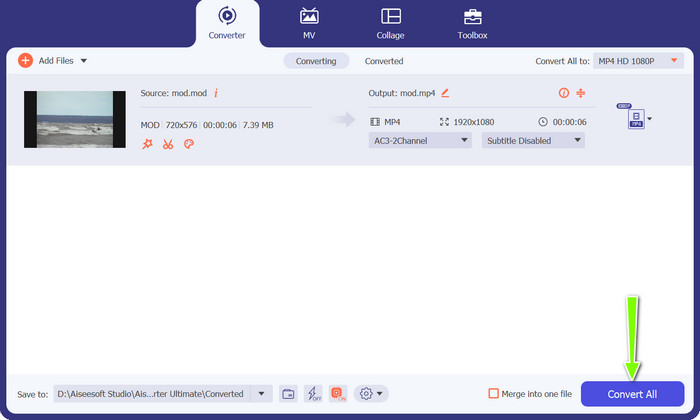
파트 2. 온라인에서 무료로 MOD를 MP4로 변환하는 가장 좋은 방법
소프트웨어를 설치할 필요가 없습니다. 무료 MP4 변환기 온라인 온라인에서 무료로 MOD를 MP4로 변환할 수 있습니다. MOD 파일을 업로드하고 원하는 출력 설정을 선택한 다음 변환을 시작하기만 하면 됩니다. 순식간에 동영상이 세련된 MP4 형식으로 변환되어 언제 어디서나 즐길 수 있습니다.
주요 특징들
◆ 웹 기반 편의성: 소프트웨어 설치가 필요 없는 온라인 변환기의 편의성을 즐기십시오. 번거로움 없이 웹 브라우저에서 직접 MOD 파일을 MP4로 변환하세요.
◆ 비용 없음, 제한 없음: FVC 무료 MP4 변환기 온라인은 완전히 무료로 사용할 수 있으므로 제한이나 숨겨진 비용 없이 필요한 만큼 많은 MOD 파일을 MP4로 변환할 수 있습니다.
◆ 사용자 친화적인 인터페이스: 간단하고 직관적인 인터페이스를 경험하여 변환 프로세스를 빠르고 쉽게 만드십시오. MOD 파일을 업로드하고 MP4를 출력 형식으로 선택한 다음 동영상을 손쉽게 변환하세요.
1 단계. 선택한 웹 브라우저를 실행하고 무료 MP4 변환기 온라인 페이지로 이동합니다.
2 단계. 클릭 변환 할 파일 추가 버튼을 눌러 MP4로 변경하려는 MOD 파일을 추가합니다.
3 단계. 의 파일 목록에서 MP4를 선택합니다. 비디오 형식 메뉴를 최종 비디오의 형식으로 선택합니다. 변환 프로세스를 초기화하려면 변하게 하다 단추. 당신은 그것을 가지고 있습니다! 무료 MOD to MP4 변환기를 통해 이 변환을 수행했습니다.
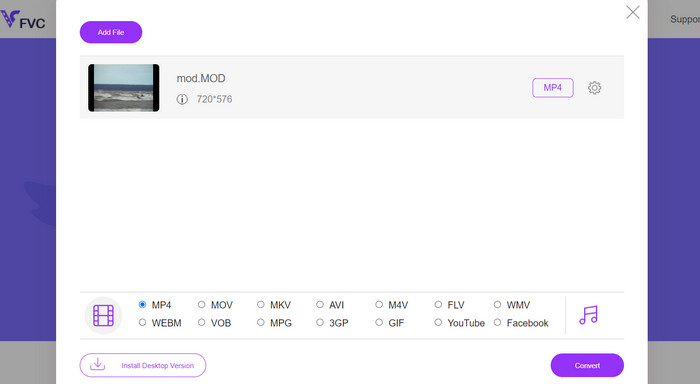
파트 3. VLC를 사용하여 MOD를 MP4로 변환하는 방법 안내
VLC Media Player는 모든 종류의 미디어 파일을 재생하기 위한 강력한 프로그램입니다. 많은 사람들이 그것을 사용합니다. 그러나 많은 사용자는 이 유틸리티를 사용하여 MOD 파일을 MP4 파일로 변환할 수도 있다는 사실을 알아야 합니다. 내장된 변환기 도구를 사용하여 VLC Media Player는 MOD 파일을 MP4 형식으로 빠르고 쉽게 변환할 수 있습니다. 이를 통해 사용자는 다양한 형식으로 좋아하는 노래를 즐길 수 있습니다.
1 단계. VLC를 시작하고 플레이어의 메뉴 표시줄에서 미디어를 선택하여 동영상을 재생합니다. 선택 변환 / 저장 드롭다운 메뉴에 표시됩니다. 그것을 선택하십시오.
2 단계. 파일 선택 영역에서 더하다 버튼을 클릭하고 변경할 MOD 파일을 선택합니다. 다음으로 변환 / 저장 파일을 변경하거나 저장할 준비가 되면 버튼을 누릅니다.
3 단계. 유형 옆의 드롭다운 메뉴를 누르고 선택합니다. 비디오 - H.265 + MP3(MP4) 당신이 원하는 유형으로.
4 단계. 체크 검색 대상 파일 영역 오른쪽에 있는 버튼을 클릭하여 변환된 파일의 위치와 이름을 변경합니다. 변경을 시작하려면 창 하단에 있는 시작 버튼을 클릭합니다. 이것이 VLC에서 MOD를 MP4로 변환하는 방법입니다.
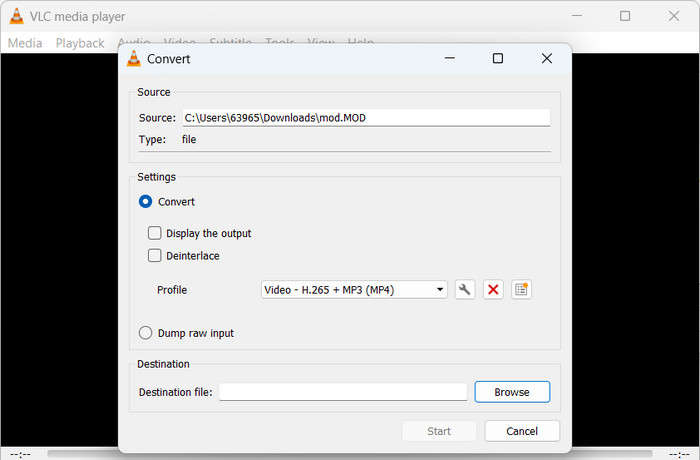
추가 자료 :
MOD 파일을 새로운 형식으로 변경하는 7가지 최신 무료 MOD 변환기
[무료 및 온라인] MOV를 MP4로 변환하는 4가지 방법
파트 4. 3개의 컨버터 비교
다음은 Video Converter Ultimate, 무료 MP4 변환기 온라인 및 VLC as MOD to MP4 변환기의 주요 기능과 기능을 요약한 비교표입니다.
| 풍모 | 비디오 컨버터 궁극 | 무료 MP4 변환기 온라인 | VLC |
| 고급 비디오 편집 | 예 | 제한된 편집 기능 | 기본 편집 기능 |
| 일괄 변환 | 예 | 예 | 아니 |
| 맞춤형 출력 | 예 | 예 | 제한된 사용자 정의 |
| 변환 속도 | 빠른 | 파일 크기에 따라 다름 | 보통의 |
파트 5. MOD에서 MP4로 변환에 대한 FAQ
WAV를 WebM으로 변환하려는 이유는 무엇입니까?
변환 프로세스 중에 오디오가 보존됩니까?
Mac 컴퓨터에서 MOD를 MP4로 변환할 수 있습니까?
결론
MOD에서 MP4로 변환은 비디오의 호환성과 접근성을 향상시키는 유익한 프로세스입니다. MOD 파일을 널리 지원되는 MP4 형식으로 변환하면 다양한 장치 및 플랫폼에서 원활하게 재생할 수 있습니다.



 비디오 컨버터 궁극
비디오 컨버터 궁극 스크린 레코더
스크린 레코더



